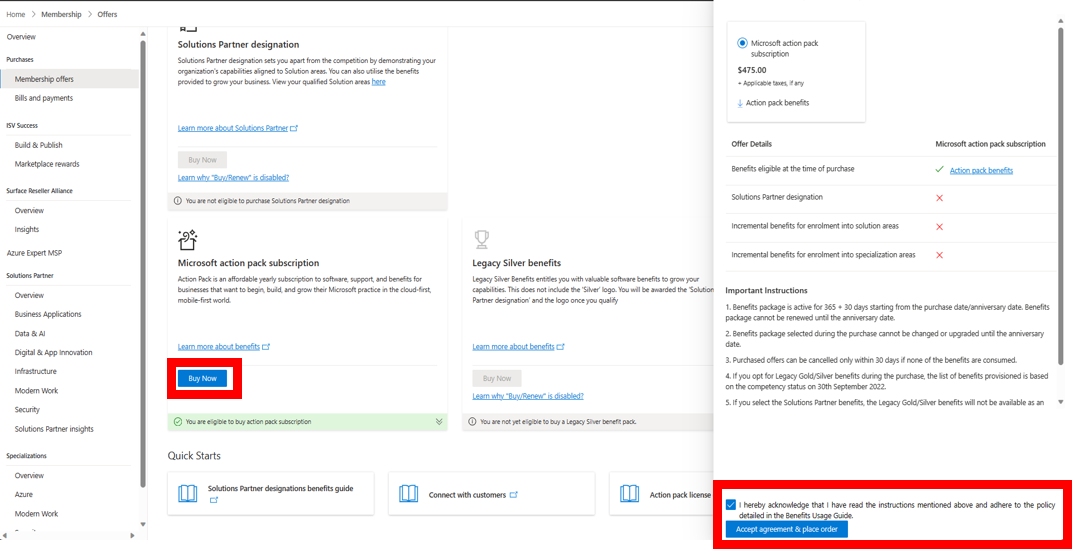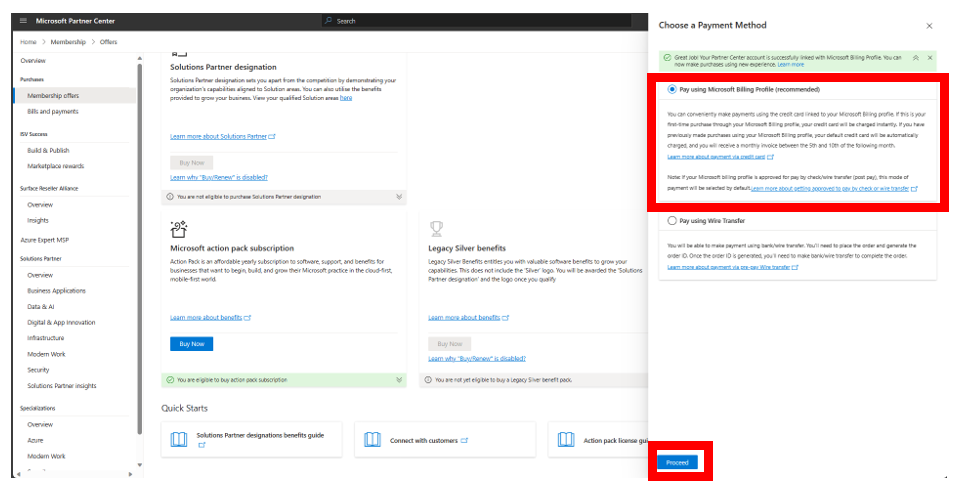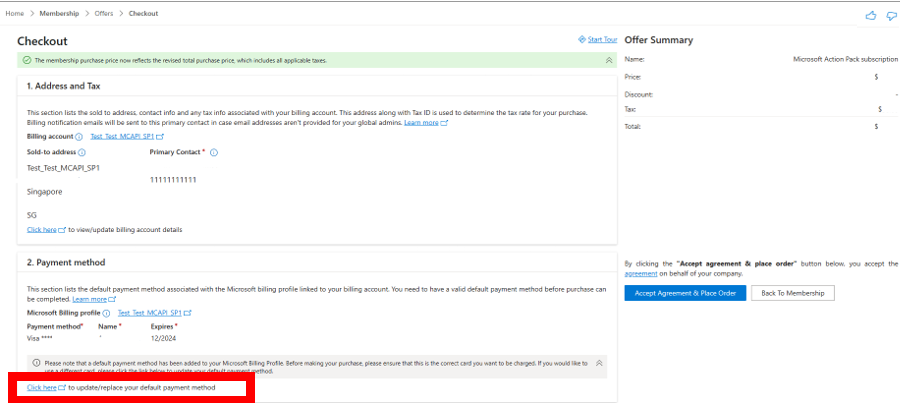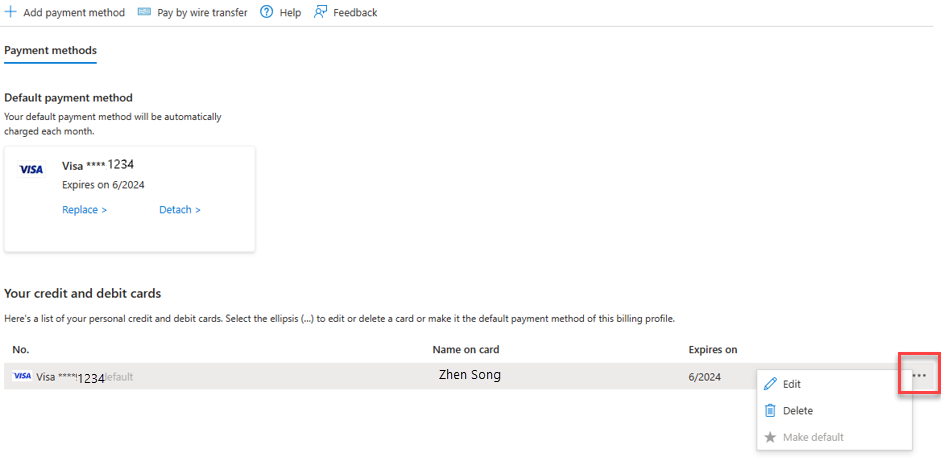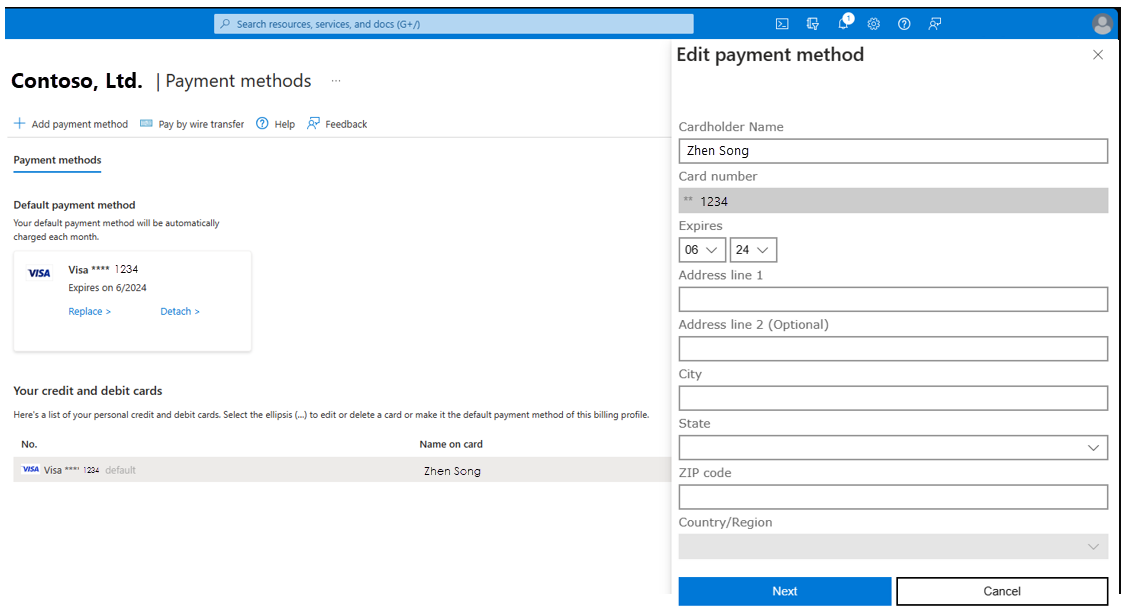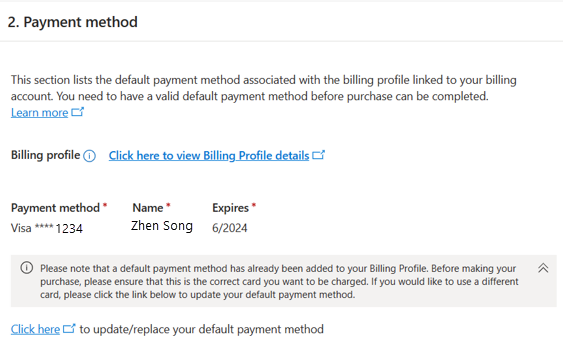Modifier ou supprimer un moyen de paiement
Rôles appropriés : Administrateur partenaire du programme Microsoft AI Cloud Partner
Pour modifier les détails d’une carte de crédit utilisée pour l’achat d’appartenance dans Microsoft AI Cloud, utilisez le Portail Azure. Vous pouvez accéder au Portail Azure via l’Espace partenaires.
Configuration de la carte de crédit
Connectez-vous à l’Espace partenaires, et sélectionnez Abonnement.
Sélectionnez Offres d'adhésion.
Sélectionnez l’une des offres d’appartenances, puis sélectionnez Acheter maintenant.
Le volet d’abonnement du pack d’actions Microsoft s’ouvre.
Cochez la case, puis sélectionnez Accepter l’accord et passer une commande.
Une fenêtre contextuelle de paiement s’affiche.
Sélectionnez Payer par profil de facturation Microsoft, puis sélectionnez Continuer.
Dans la page de paiement, dans la section Mode de paiement, sélectionnez Cliquez ici pour mettre à jour/remplacer votre mode de paiement par défaut.
Le Portail Azure s’ouvre dans un onglet distinct.
Dans la section Vos cartes de crédit et depit, à la fin de la description de la carte de crédit, sélectionnez le menu trois points (...). À partir de là, vous pouvez modifier la carte existante ou la supprimer.
Si vous choisissez de modifier la carte, le menu volant Modifier le mode de paiement s’affiche. Mettez à jour les informations dans la page.
Ajoutez les informations de carte de crédit, notamment le nom du titulaire de carte, le numéro de carte, le mois d’expiration et l’année, CVV (Code de sécurité), puis appuyez sur Suivant. Maintenant, la carte de crédit nouvellement ajoutée est le mode de paiement par défaut.
Passez en revue les mises à jour de la carte.